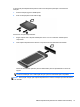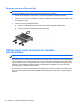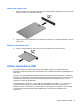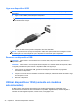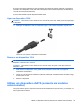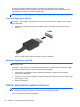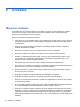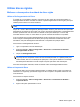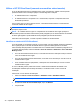HP Notebook Reference Guide - Windows Vista and Windows 7
Table Of Contents
- Introdução
- Funcionamento em rede (somente em modelos seleccionados)
- Criar uma ligação sem fios
- Utilizar uma WLAN (somente em modelos seleccionados)
- Utilizar a banda larga móvel da HP (somente em modelos seleccionados)
- Utilizar o GPS (somente em modelos seleccionados)
- Utilizar dispositivos Bluetooth sem fios (somente em modelos seleccionados)
- Ligar a uma rede com fios
- Multimédia
- Gestão de energia
- Encerrar o computador
- Definir opções de energia
- Utilizar o HP Power Manager (somente em modelos seleccionados)
- Utilizar a energia da bateria
- Localizar informações da bateria
- Utilizar o Teste de Bateria
- Mostrar a carga restante da bateria
- Maximizar o tempo de descarga da bateria
- Gerir níveis de bateria fraca
- Identificar níveis de bateria fraca
- Resolver um nível de bateria fraca
- Resolver um nível de bateria fraca quando estiver disponível a energia externa
- Resolver um nível de bateria fraca quando estiver disponível uma bateria carregada
- Resolver um nível de bateria fraca quando não estiver disponível uma fonte de energia
- Resolver um nível de bateria fraca quando o computador não consegue sair da Hibernação
- Conservar a energia da bateria
- Armazenar uma bateria
- Eliminar baterias usadas
- Substituir a bateria
- Utilizar uma fonte de alimentação externa
- Utilizar o HP CoolSense (somente em modelos seleccionados)
- Cartões e dispositivos externos
- Utilizar cartões com Ranhura para suporte digital (somente em modelos seleccionados)
- Utilizar ExpressCards (somente em modelos seleccionados)
- Utilizar smart cards (somente em modelos seleccionados)
- Utilizar dispositivos USB
- Utilizar dispositivos 1394 (somente em modelos seleccionados)
- Utilizar um dispositivo eSATA (somente em modelos seleccionados)
- Utilizar dispositivos ópticos externos
- Unidades
- Manusear unidades
- Utilizar discos rígidos
- Utilizar unidades ópticas (somente em modelos seleccionados)
- Utilizar o RAID (apenas em modelos seleccionados)
- Segurança
- Manutenção
- Setup Utility (BIOS) e System Diagnostics
- Utilizar o Setup Utility (BIOS)
- Utilizar o System Diagnostics
- Viajar com o computador
- Recursos de resolução de problemas
- Descarga electrostática
- Índice Remissivo

É possível que alguns dispositivos 1394 necessitem de software de suporte adicional, normalmente
fornecido com o dispositivo. Para obter mais informações sobre software específico dos dispositivos,
consulte as instruções do fabricante.
A porta 1394 também suporta dispositivos IEEE 1394a.
Ligar um dispositivo 1394
CUIDADO: Para reduzir o risco de danos num conector de porta 1394, utilize pouca força para ligar
o dispositivo.
▲
Para ligar um dispositivo 1394 ao computador, ligue o cabo 1394 do dispositivo à porta 1394.
Ouvirá um som quando o dispositivo for detectado.
Remover um dispositivo 1394
CUIDADO: Para reduzir o risco de perda de informações ou o sistema deixar de responder, pare o
dispositivo 1394 antes de o remover.
CUIDADO: Para reduzir o risco de danos num conector 1394, não puxe o cabo para remover o
dispositivo 1394.
1. Para remover um dispositivo 1394, guarde as informações e feche todos os programas
associados ao dispositivo.
2. Clique no ícone de remover hardware na área de notificação, à direita da barra de tarefas e siga
as instruções no ecrã.
3. Remova o dispositivo.
Utilizar um dispositivo eSATA (somente em modelos
seleccionados)
Uma porta eSATA liga um componente eSATA de alto desempenho opcional como, por exemplo, um
disco rígido externo eSATA.
Utilizar um dispositivo eSATA (somente em modelos seleccionados) 35